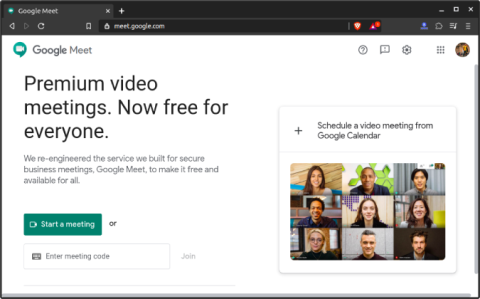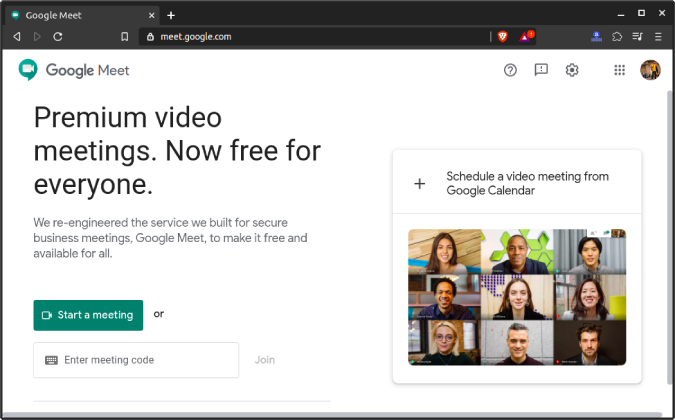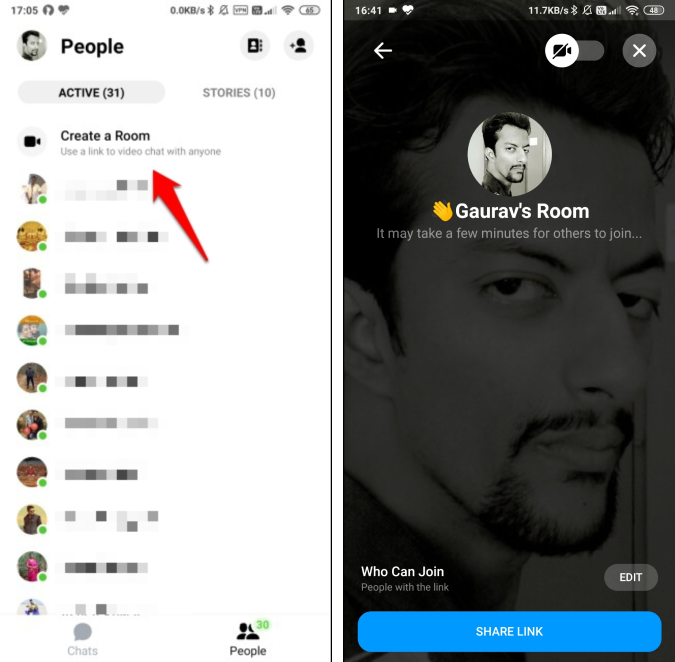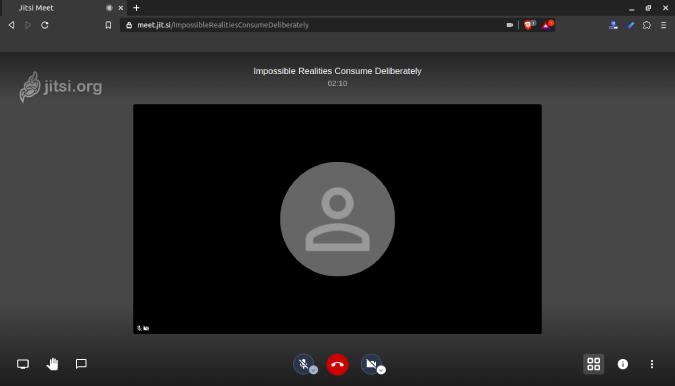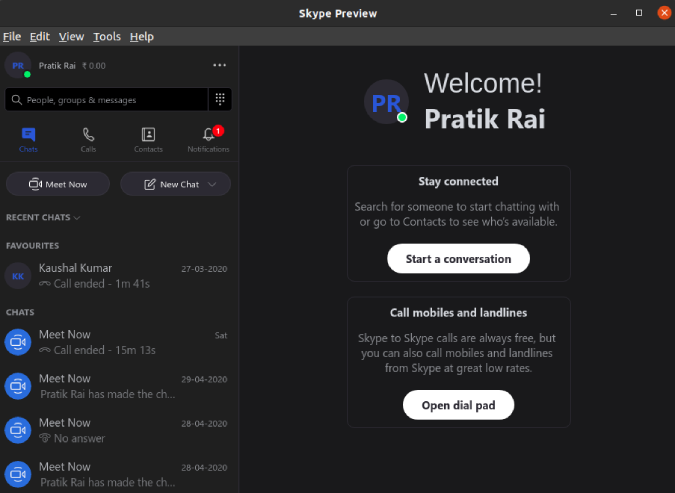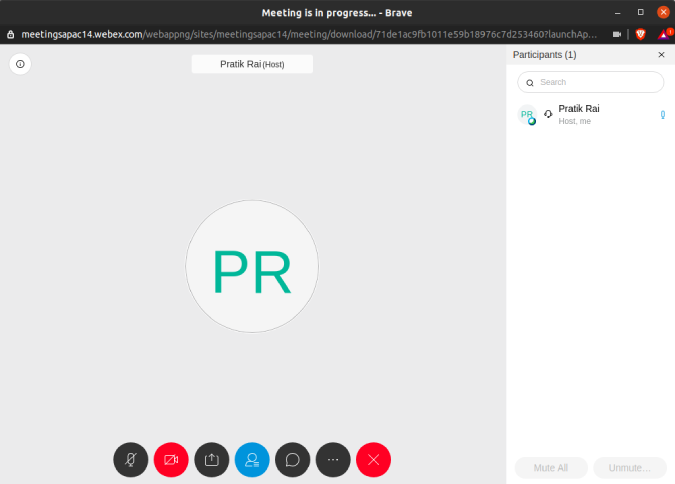Zoom menjadi aplikasi persidangan video paling popular penutupan ini. Walau bagaimanapun, dengan kemasyhuran yang semakin meningkat datang banyak tindak balas dari segi kelemahan keselamatan dan salah urus data. Jadi, lebih-lebih lagi, banyak negara terpaksa melarang penggunaan dalam mesyuarat dalaman. Zum kerana intuitif dan berskala, orang masih terperangkap dengannya.
Kami baru-baru ini mempunyai 2 pengumuman besar. Pertama, Google menjadikan perkhidmatan persidangan video premiumnya percuma, dan kedua, Facebook mengumumkan sistem persidangan webnya sendiri, Bilik Mesej untuk pencipta. Jadi, dengan pengumuman ini, kami akhirnya melihat alternatif zum dalam erti kata yang sebenar. Berikut adalah kesemuanya.
Alternatif Zum Terbaik
Sebelum kita mula dengan alternatif, terdapat 3 perkara utama yang membawa kepada populariti Zoom.
- Kemudahan – Kemudahan anda boleh mengadakan mesyuarat dengan kira-kira 100 orang secara percuma.
- Kebolehskalaan – Zum bukan sahaja membenarkan anda menganjurkan mesyuarat dengan 100 orang tetapi kelihatan agak agak semasa melakukannya. Pada masa penutupan, berapa banyak apl yang membenarkan anda menganjurkan mesyuarat dengan 100 orang secara percuma?
- Kesederhanaan - Walaupun Zoombombing adalah isu besar, saya merasakan Zoom mempunyai peranan mesyuarat dan penyederhanaan yang mencukupi.
Oleh itu, sambil melihat alternatif Zoom yang ideal, kami tidak memasukkan Discord , Riot IM dan Microsoft Teams dalam senarai ini kerana ia lebih kepada alat kolaboratif dan komunikasi. Mari kita ke yang pertama.
1. Google Meet
Had Peserta: 100 orang
Google adalah yang terbaru untuk menyertai pertempuran persidangan video. Pada 8 Mei 2020, ia boleh diakses oleh semua orang yang mempunyai akaun Google. Sehingga 30 September 2020, tidak akan ada had masa untuk mesyuarat atau had dalam apa jua bentuk. Siarkan itu, panggilan video akan mempunyai had masa selama 60 minit.
Berbanding dengan Zoom , Google Meet mempunyai UI yang lebih ringkas. Terdapat hanya 2 butang pada halaman web. Satu adalah untuk memulakan mesyuarat dan satu lagi adalah untuk menyertai satu. Kini, tidak seperti Zoom, anda perlu mempunyai akaun Google untuk menyertai atau menganjurkan mesyuarat. Secara lalai, hos perlu membenarkan semua orang menyertai mesyuarat. Selain itu, anda boleh menyahredam dan memutuskan sambungan peserta lain daripada mesyuarat.
Google Meet ialah alternatif yang ideal jika dibandingkan dengan kemudahan dan skalabiliti Zoom. Walau bagaimanapun, ia tidak mempunyai ciri rakaman mesyuarat. Ia hanya tersedia untuk pengguna GSuite. Selain itu, tiada papan putih terbina, ruang menunggu, bilik pecah, dsb.
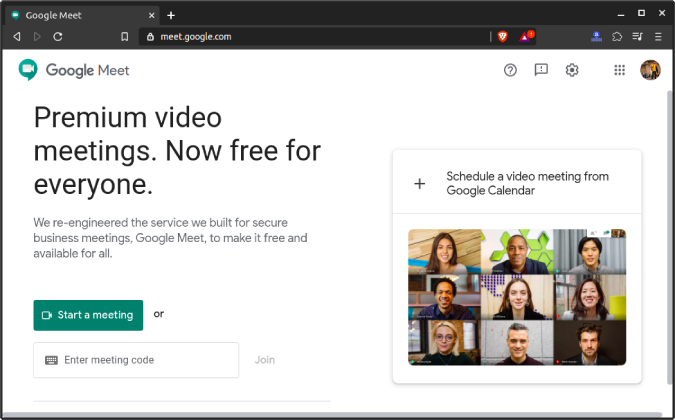
Apa yang baik?
- Mudah untuk menganjurkan mesyuarat untuk sehingga 100 peserta secara percuma
- Tiada had masa mesyuarat setakat ini sehingga 30 Sept 2020
Apa yang tidak?
- Tiada pilihan untuk merakam mesyuarat untuk pengguna Gmail asas
- Tiada bilik pelarian, ruang menunggu, dsb
- Tiada papan putih asli untuk kerjasama
Lawati Google Meet
2. Bilik Pengutus Facebook
Had Peserta: 50 orang
Alternatif zum seterusnya yang kami ada ialah yang baru dilancarkan - 'Bilik Messenger' daripada Facebook. Pada masa ini, ia tidak diberikan kepada setiap pengguna Messenger tetapi kami bernasib baik kerana mempunyai akses awal. Bilik Messenger setakat ini membenarkan 50 pengguna menyertai persidangan video Facebook. Tidak seperti Google Meet, anda tidak perlu mempunyai akaun Facebook untuk menyertai persidangan video.
Dalam apl messenger, betul-betul di bawah Profil anda, anda mempunyai pautan yang dipanggil "Buat Bilik". Ia akan serta-merta membuat persidangan video yang boleh disertai oleh orang lain walaupun dari pelayar web tanpa akaun Facebook. Kami telah menggunakannya untuk seketika dan kualiti video adalah baik.
Kini, apabila menjadi sederhana, anda mempunyai pilihan untuk memilih sama ada orang itu perlu mempunyai akaun Fb untuk menyertai mesyuarat. Secara keseluruhannya, Bilik ialah alternatif Zum yang baik di mana kebanyakannya mempunyai akaun Facebook. Dan pada masa hadapan, ia merancang untuk menyepadukan dengan Instagram, WhatsApp, dan Portal pada masa hadapan. Tetapi, anda tahu dalam kes FB, isu itu mungkin bukan di luar tetapi dalam apl itu sendiri. Tetapi, mari kita berikan perkhidmatan masa yang saksama dan lihat bagaimana keadaan berjalan.
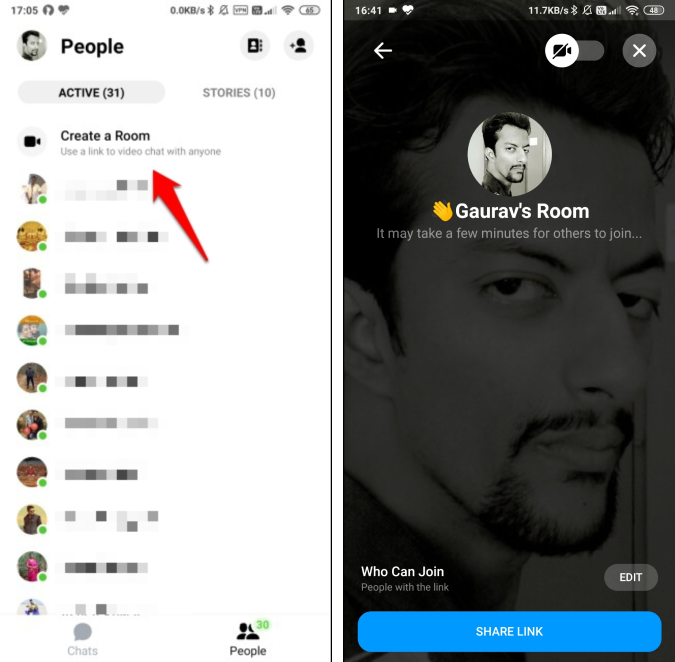
Apa yang baik?
- Persidangan video dengan sehingga 50 peserta
- Peserta tidak perlu mempunyai akaun FB atau aplikasi messenger
- Emoji AR daripada Fb Messenger semasa sembang video
Apa yang tidak?
- Tiada penyederhanaan sebenar atau alat kolaboratif
Muat turun Facebook Messenger
3. Jitsi Bertemu
Had Peserta: 75 orang
Kini, Facebook dan Google, kedua-duanya mempunyai bahagian yang saksama dalam isu privasi pada masa lalu, jadi jika anda mencari sesuatu sumber terbuka - Jitsi Meet adalah jawapannya. Ia serupa dengan Zoom dan satu lagi aplikasi persidangan video sumber terbuka yang dipanggil BigBlueButton. Walau bagaimanapun, terdapat 3 sebab penting untuk memilih Jitsi Meet berbanding mana-mana apl persidangan video sumber terbuka yang lain.
- Jitsi Meet mempunyai apl mudah alih khusus
- Sama seperti Zoom, Jitsi Meet agak mudah untuk digunakan dan memerlukan sedikit-sedikit-sehingga-tiada onboarding
- Ia membolehkan anda menstrim langsung di YouTube dari dalam Jitsi Meet
Selain itu, Jitsi Meet menyokong persidangan video dengan sehingga 75 orang dan tiada had masa untuk mesyuarat. Satu-satunya masalah dengan Jitsi Meet ialah tiada kesederhanaan sama sekali. Tiada tuan rumah dan tiada peserta. Maksudnya, sesiapa sahaja boleh menendang anda keluar daripada mesyuarat atau membisukan anda. Dalam ujian kami, kualiti video tidak sebaik dua apl sebelumnya atau bahkan Zum. Walau bagaimanapun, pembangunan pada masa ini sangat aktif dan anda boleh membaca lebih lanjut di blog mereka .
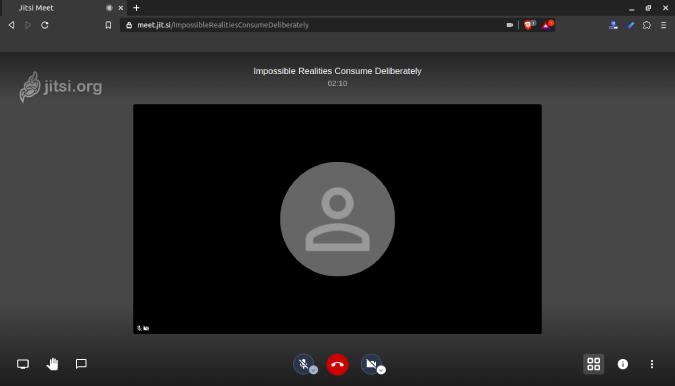
Apa yang baik?
- Boleh memuatkan sehingga 75 peserta dan mesyuarat tanpa had
- Pilihan untuk merakam mesyuarat dan berkongsi skrin
- Keupayaan untuk mengadakan strim langsung YouTube dari dalam apl
- Apl Android dan iOS khusus tidak seperti alternatif sumber terbuka yang lain
Apa yang tidak?
- Tiada kesederhanaan dalam mesyuarat
- Kualiti video adalah sederhana sedikit mengikut ujian kami
Lawati Jitsi Meet
4. Skype
Had Peserta: 49 orang
Skype tidak dianggap sejak kebelakangan ini sebagai alternatif Zum. Selalunya, kerana sukar untuk membuat persidangan video untuk orang bukan Skype. Untuk menambahnya, Microsoft meninggalkan Skype untuk mengejar Microsoft Teams . Tetapi, sehingga baru-baru ini, ia telah memperkenalkan Skype Meet. Ia adalah apl web mudah yang tidak memerlukan pendaftaran sama ada untuk menjadi hos atau untuk menyertai mesyuarat.
Skype Meet juga disepadukan ke dalam apl Skype di mana anda akan melihat butang "Bertemu Sekarang" ini pada halaman utama. Selain itu, anda juga mendapat undian kumpulan yang dibayar dalam Zoom . Selain itu, pada Skype, sesiapa sahaja boleh merakam mesyuarat dan rakaman itu dikongsi pada penghujung panggilan. Tiada hos atau pendelegasian tanggungjawab. Anda boleh menyahredamkan orang dan itu sahaja.
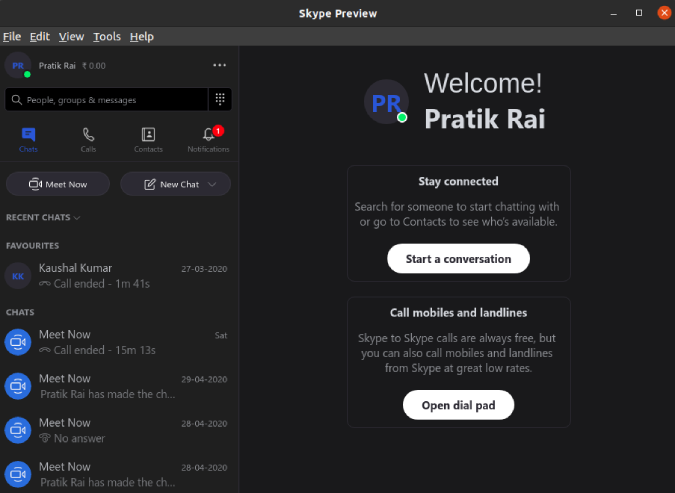
Baca Juga: Petua dan Trik Google Meet yang Anda Tidak Tahu
Apa yang baik?
- Pilihan untuk menjadi tuan rumah dan menyertai mesyuarat tanpa ID Skype
- Sehingga 49 peserta
- Membenarkan rakaman awan mesyuarat
- Ciri lain seperti perkongsian fail, perkongsian skrin, tinjauan kumpulan, dsb
Apa yang tidak?
- Tiada kesederhanaan mesyuarat
- Tidak perlu menunggu
Lawati Skype Meet
5. Cisco Webex
Had Peserta: 100 orang
Alternatif zum terakhir yang kami ada ialah Cisco Webex. Ia merupakan salah satu apl pertama yang digunakan secara percuma untuk membantu orang yang bekerja dari rumah . Jadi, faedah yang anda dapat dalam varian percuma adalah seperti berikut:
- Paling penting, anda boleh menjadualkan mesyuarat dengan 100 peserta dan mesyuarat boleh berlangsung selama yang anda perlukan
- WebEx membenarkan perkongsian skrin dan rakaman mesyuarat secara tempatan
Berbanding dengan aplikasi lain dalam senarai ini, Cisco WebEx mempunyai penyederhanaan yang lebih baik. Kita akan sampai ke sana sebentar lagi.
Kini, sama seperti Zoom, Cisco WebEx juga mempunyai bilik mesyuarat peribadi. Sekiranya, anda mengadakan mesyuarat dengan orang rawak, jangan gunakan ID mesyuarat peribadi anda. Ia tidak mempunyai kata laluan. Anda lebih baik menjadualkan mesyuarat yang mempunyai kata laluan rawak, secara lalai.
Tidak seperti Zoom tiada ruang menunggu dalam WebEx. Jadi, seseorang yang mengklik pada pautan akan terus dilencongkan ke bilik mesyuarat. Walau bagaimanapun, secara lalai, WebEx mengunci bilik mesyuarat selepas 10 minit. Jadi, setelah mesyuarat dikunci, anda perlu membenarkan semua orang secara individu ke bilik mesyuarat.
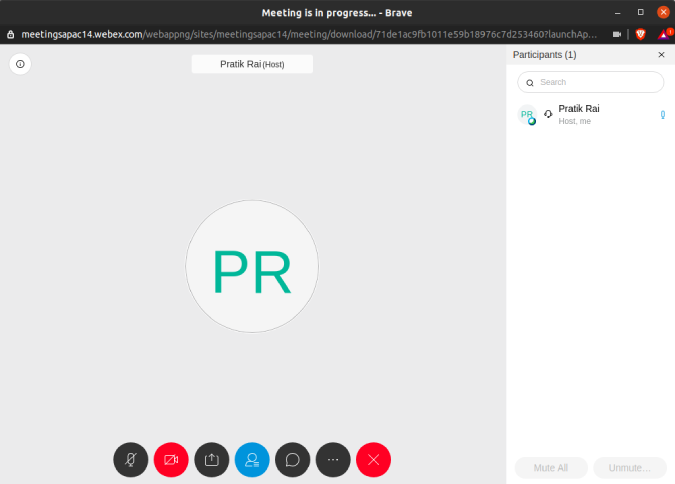
Apa yang baik?
- Keupayaan untuk menganjurkan mesyuarat dengan 100 orang
- Tinjauan kumpulan dan rakaman mesyuarat tempatan
- Pilihan untuk mewakilkan hos dan meninggalkan mesyuarat
Apa yang tidak?
- Bilik mesyuarat peribadi tidak mempunyai kata laluan secara lalai
- Tiada pilihan untuk membolehkan ruang menunggu dalam mesyuarat
- Tiada Apl Linux
- Apl web tidak membenarkan rakaman mesyuarat dan tinjauan pendapat kumpulan
Lawati Cisco WebEx
Kata Penutup
Secara keseluruhan, Google Meet dan Bilik Facebook adalah alternatif sebenar. Dan, jika anda mahukan privasi super, cubalah Jitsi Meet. Berfungsi hebat! Ini adalah mereka yang berprestasi sempurna dalam minggu-minggu ujian kami. Jika kebanyakan orang dalam pasukan anda sudah pun menjadi pengguna Skype dan hanya segelintir daripada mereka yang tidak mempunyai akaun, maka pergi ke mesyuarat Skype.